Klausimas
Problema: kaip „Gmail“ įjungti dviejų veiksnių autentifikavimą?
Ar galėtumėte man paaiškinti, kaip „Gmail“ paskyroje įjungti dviejų veiksnių autentifikavimą?
Išspręstas atsakymas
Dviejų veiksnių autentifikavimas, taip pat žinomas kaip 2FA,[1] TFA arba patvirtinimas dviem veiksmais yra vienas iš būdų, kaip padidinti jūsų asmeninės informacijos saugumą internete. Kai nustatysite, turite įvesti savo prisijungimo vardą, slaptažodį ir patvirtinimo kodą, kuris siunčiamas į jūsų mobilųjį įrenginį arba autentifikavimo programą, kad galėtumėte pasiekti paskyrą.
„Gmail“ galite įjungti dviejų veiksnių autentifikavimą, Facebook, Twitter, Reddit ir daug kitų internetinių paslaugų. Vartotojams patariama[2] įjungti šią funkciją, kad būtų išvengta duomenų pažeidimų ir kitos neteisėtos prieigos prie jūsų paskyros, jei piktagalviai atspėtų jūsų slaptažodį.
Jei kas nors gauna prieigą prie jūsų paskyros,[3] jie gali siųsti el. laiškus jūsų vardu, pavogti jūsų kontaktų sąrašą arba gauti prieigą prie kitų jūsų paskyrų. Pavyzdžiui, nusikaltėliai gali iš naujo nustatyti jūsų banko sąskaitos slaptažodį. Nėra jokių abejonių, kad tai gali sukelti rimtų problemų.
Todėl dviejų veiksnių autentifikavimas suteikia papildomą kibernetinio saugumo lygį. „Google“ leidžia įgalinti šią funkciją visose savo paslaugose, įskaitant „Gmail“, Diską, G+, „YouTube“ ir kitas. Tačiau neįmanoma nustatyti 2FA tik „Gmail“. Turėsite apsaugoti visą „Google“ paskyrą.
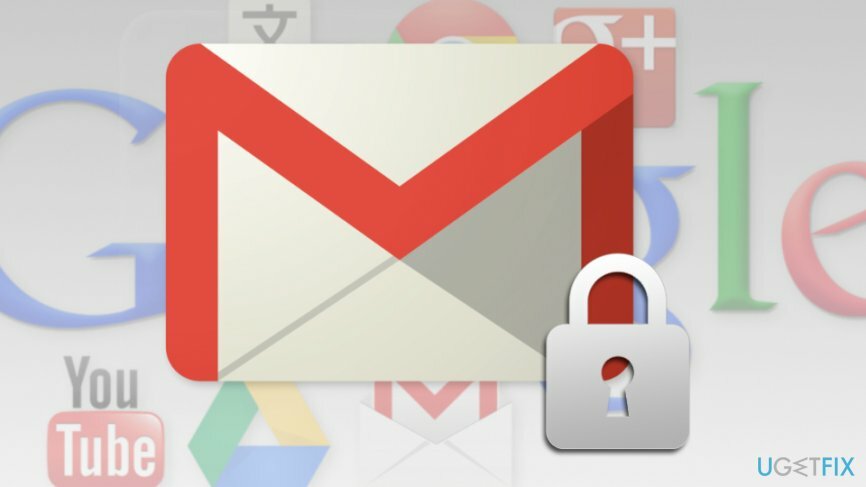
Instrukcijos, kaip įgalinti dviejų veiksnių autentifikavimą „Gmail“ ir „Google“.
Norėdami atkurti didžiausią kompiuterio našumą, turite įsigyti licencijuotą versiją Reimage Reimage remonto programinė įranga.
Kaip jau žinote, „Gmail“ galite nustatyti patvirtinimą dviem veiksmais, įgalinę šią funkciją „Google“ paskyroje. Todėl kiekvieną kartą, kai norėsite pasiekti savo Gmail, YouTube ar kitą Google paskyrą, vos įvedę slaptažodį turėsite patvirtinti prisijungimą.
- Prieiga Patvirtinimo dviem veiksmais puslapis naudodami kompiuterio žiniatinklio naršyklę ir spustelėkite „Pradėti" mygtuką.
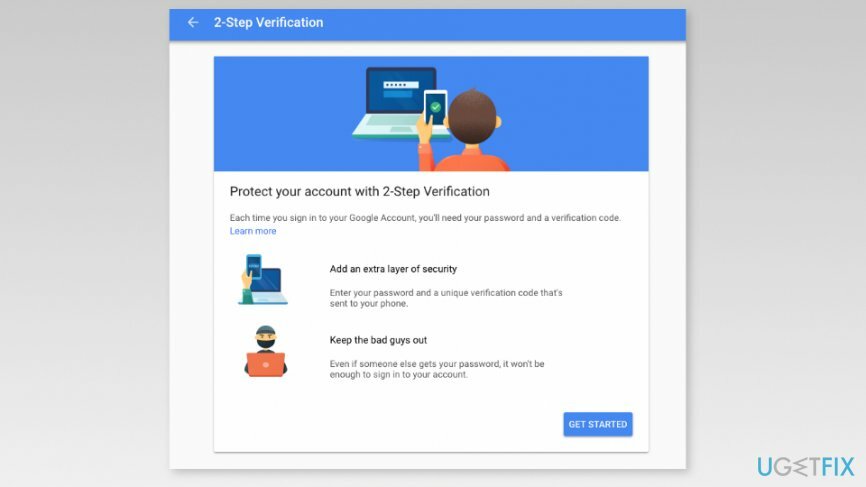
- Prisijunkite prie savo Google paskyros.
- Kai prisijungsite, jums bus pasiūlyta nustatyti savo telefoną kaip antrą prisijungimo veiksmą. Jei mobiliuoju telefonu prisijungėte prie „Google“ paskyros, tai matysite įrenginių sąraše. Spustelėkite „Išbandyk dabar“ mygtuką tęsti.
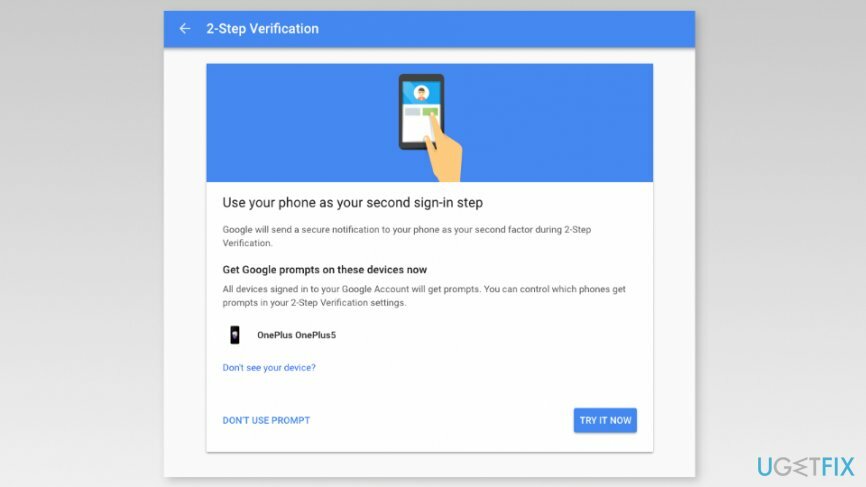
Pastaba: Jei sąraše nematote savo telefono, turite spustelėti „Nematote savo įrenginio? parinktį ir vadovaukitės čia pateiktu vadovu. Turėsite patvirtinti savo telefono numerį. - Kai tik spustelėsite mygtuką, mobiliajame įrenginyje gausite raginimą. Jei raginimo informacija yra teisinga, bakstelėkite „Taip“ mygtuką išmaniojo telefono ekrane.
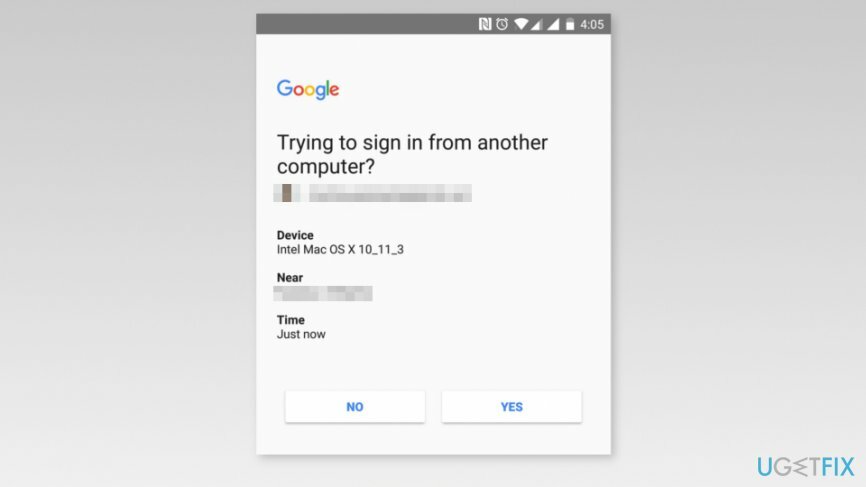
- Tada pamatysi „Pridėti atsarginę parinktį“ langas, kuriame turite pasirinkti kitą registracijos būdą, jei pamestumėte telefoną. Galite nustatyti savo telefono numerį arba spustelėti „Naudoti kitą atsarginę parinktį“ kuris paslepia atsarginių kodų, kuriuos turite atspausdinti arba atsisiųsti, sąrašą.
- Pasirinkę alternatyvų prisijungimo sprendimą, spustelėkite „Kitas" mygtuką.
- Galiausiai turėsite spustelėti „Įjungti" mygtuką, kad įgalintumėte dviejų veiksnių autentifikavimą „Google“.
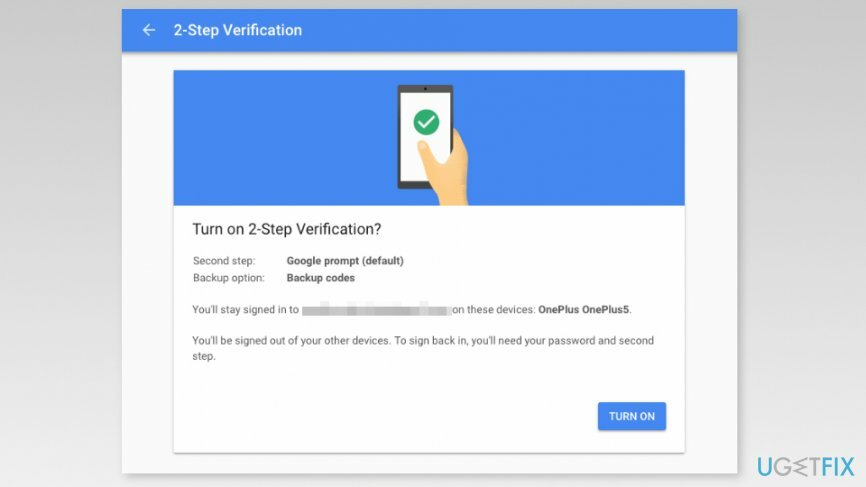
Dviejų veiksnių autentifikavimo išjungimas „Google“ paskyroje
Norėdami atkurti didžiausią kompiuterio našumą, turite įsigyti licencijuotą versiją Reimage Reimage remonto programinė įranga.
Jei dėl kokių nors priežasčių norite išjungti dviejų veiksnių autentifikavimą „Google“ paskyroje, galite tai padaryti paprasčiausiai. Atlikite šiuos veiksmus:
- Pasiekite savo Google paskyra.
- Eikite į „Prisijungti ir sauga“ skyrių ir pasirinkite patvirtinimą dviem veiksmais.
- Prisijunkite prie paskyros įvesdami vartotojo vardą, slaptažodį ir, jei reikia, patvirtinimo kodą.
- Pasirinkite "Išjunk."
- Pasirodžiusiame iššokančiajame lange patvirtinkite veiksmą spustelėdami „Išjunk" mygtuką.
Optimizuokite savo sistemą ir pasirūpinkite, kad ji veiktų efektyviau
Optimizuokite savo sistemą dabar! Jei nenorite tikrinti kompiuterio rankiniu būdu ir bandote rasti problemų, kurios jį lėtina, galite naudoti toliau pateiktą optimizavimo programinę įrangą. Visus šiuos sprendimus išbandė ugetfix.com komanda, kad įsitikintų, jog jie padeda tobulinti sistemą. Norėdami optimizuoti kompiuterį tik vienu paspaudimu, pasirinkite vieną iš šių įrankių:
Pasiūlyti
daryk tai dabar!
parsisiųstikompiuterio optimizatoriusLaimė
Garantija
daryk tai dabar!
parsisiųstikompiuterio optimizatoriusLaimė
Garantija
Jei nesate patenkinti Reimage ir manote, kad jai nepavyko patobulinti jūsų kompiuterio, susisiekite su mumis! Prašome pateikti visą su jūsų problema susijusią informaciją.
Šiame patentuotame taisymo procese naudojama 25 milijonų komponentų duomenų bazė, kuri gali pakeisti bet kokį pažeistą ar trūkstamą failą vartotojo kompiuteryje.
Norėdami taisyti sugadintą sistemą, turite įsigyti licencijuotą versiją Reimage kenkėjiškų programų pašalinimo įrankis.

Pasiekite geografiškai ribotą vaizdo įrašų turinį naudodami VPN
Privati interneto prieiga yra VPN, kuris gali užkirsti kelią jūsų interneto paslaugų teikėjui vyriausybė, o trečiosios šalys negalės stebėti jūsų prisijungimo ir leidžia jums likti visiškai anonimiškais. Programinė įranga teikia specialius serverius, skirtus torrentams ir srautiniam perdavimui, užtikrindama optimalų našumą ir nelėtindama jūsų. Taip pat galite apeiti geografinius apribojimus ir be apribojimų peržiūrėti tokias paslaugas kaip „Netflix“, BBC, „Disney+“ ir kitas populiarias srautinio perdavimo paslaugas, nepaisant to, kur esate.
Nemokėkite išpirkos reikalaujančių programų autoriams – naudokite alternatyvias duomenų atkūrimo parinktis
Kenkėjiškų programų atakos, ypač išpirkos reikalaujančios programos, kelia didžiausią pavojų jūsų nuotraukoms, vaizdo įrašams, darbo ar mokyklos failams. Kadangi kibernetiniai nusikaltėliai naudoja patikimą šifravimo algoritmą duomenims užrakinti, jo nebegalima naudoti tol, kol nebus sumokėta išpirka bitkoinu. Užuot mokėję įsilaužėliams, pirmiausia turėtumėte pabandyti naudoti alternatyvą atsigavimas metodus, kurie galėtų padėti atkurti bent dalį prarastų duomenų. Priešingu atveju galite prarasti pinigus ir failus. Vienas geriausių įrankių, galinčių atkurti bent kai kuriuos užšifruotus failus – Data Recovery Pro.